首先尝试强制断电重置电源管理,长按电源键30秒后重启;若无效,进入BIOS恢复默认设置;排除外设干扰后,禁用PredatorSense服务防止超频加载;最后通过F9启动菜单进入安全模式排查问题。
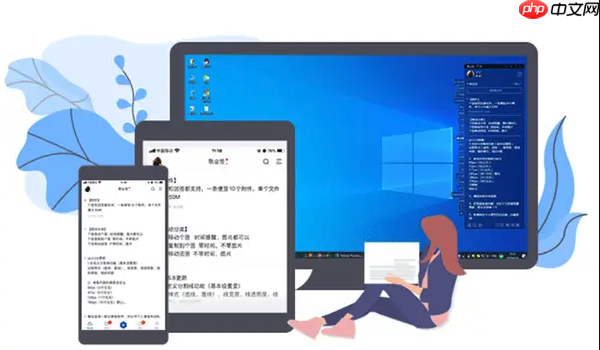
如果您的Predator Acer游戏本在死机后重启无法恢复正常,且问题可能与超频设置有关,则可能是系统或BIOS中的性能配置导致了硬件不稳定。以下是解决此问题的步骤:
该方法通过彻底切断设备电力来重置内部电源管理系统,有助于清除因超频引发的临时性硬件锁死状态。
1、长按电源键30秒以上,确保笔记本完全断电,期间不要松开按键。
2、释放电源键后等待10秒钟,再次按下电源键正常开机。
3、观察是否能够进入操作系统,若仍无法启动,继续执行下一步。
超频操作通常在BIOS中进行,若设置不当会导致系统无法启动。恢复BIOS默认值可消除错误的电压、频率等参数对硬件的影响。
1、开机时反复点击F2或Del键,尝试进入BIOS界面。
2、若成功进入,在菜单中找到“Load Default Settings”或“Restore Factory Settings”选项。
3、使用方向键选择该选项并确认,保存设置后退出。
4、系统将自动重启,检查是否恢复正常启动流程。
该步骤用于排除因外设冲突或额外负载加剧超频不稳定性的问题,通过简化系统环境定位故障源。
1、关闭笔记本并断开所有外部连接,包括USB设备、扩展坞、外接显示器等。
2、仅保留电源适配器和内置屏幕(如有)。
3、尝试重新开机,观察是否能进入桌面。
4、若可以启动,则逐一重新接入外设以排查具体冲突设备。
Predator Sense等预装软件可能在后台自动应用超频配置,即使BIOS恢复默认,操作系统内的驱动层仍可能维持异常状态。
1、若能进入Windows系统,立即按下Win + X组合键,选择“Windows PowerShell(管理员)”或“终端(管理员)”。
2、依次输入以下命令并回车执行:
sc stop "PredatorSenseService"
sc config "PredatorSenseService" start= disabled
3、重启计算机,防止Predator Sense服务自动加载超频设定。
安全模式会禁用第三方驱动和自动启动程序,强制系统以基础频率运行,避免超频组件引发再次死机。
1、在关机状态下开机,当Acer Logo出现时,迅速多次点击F9键以调出启动菜单。
2、选择“Troubleshoot” > “Advanced options” > “Startup Settings” > “Restart”。
3、重启后按数字“4”或“F4”选择“Enable Safe Mode”。
4、在安全模式下运行系统,确认稳定性,并在此环境中进行后续修复操作。
以上就是PredatorAcer游戏本死机后重启无效怎么办?过钟超频调整的详细内容,更多请关注php中文网其它相关文章!

每个人都需要一台速度更快、更稳定的 PC。随着时间的推移,垃圾文件、旧注册表数据和不必要的后台进程会占用资源并降低性能。幸运的是,许多工具可以让 Windows 保持平稳运行。

Copyright 2014-2025 https://www.php.cn/ All Rights Reserved | php.cn | 湘ICP备2023035733号